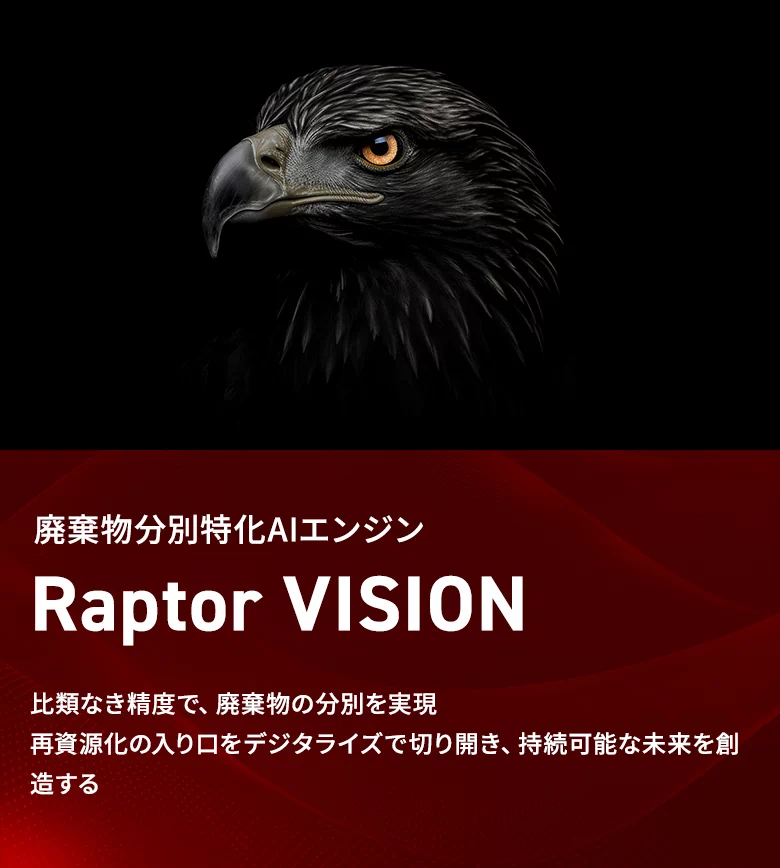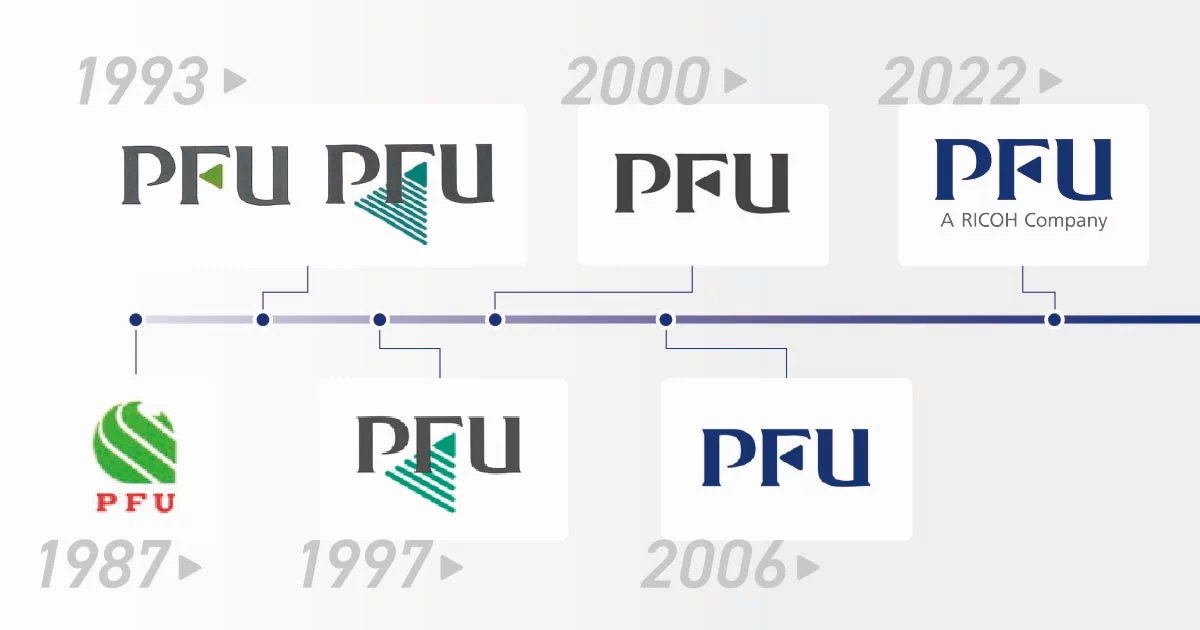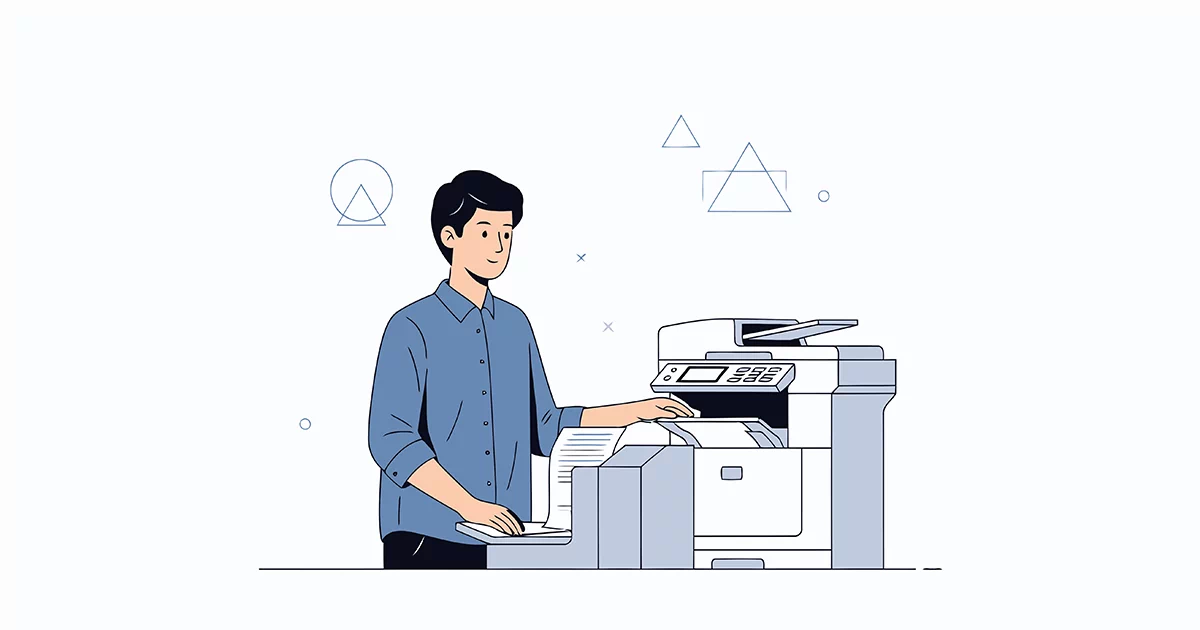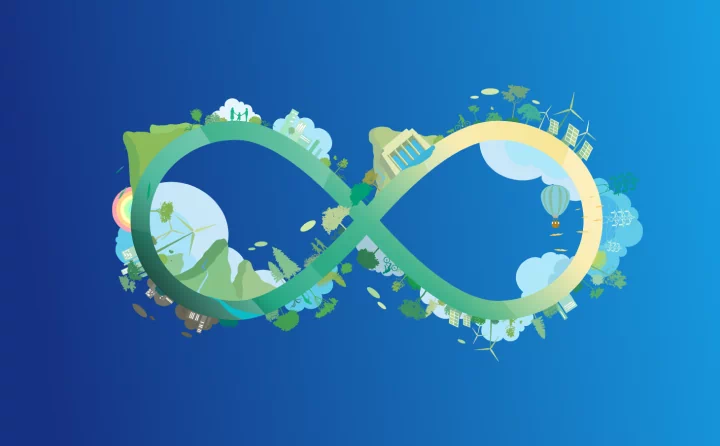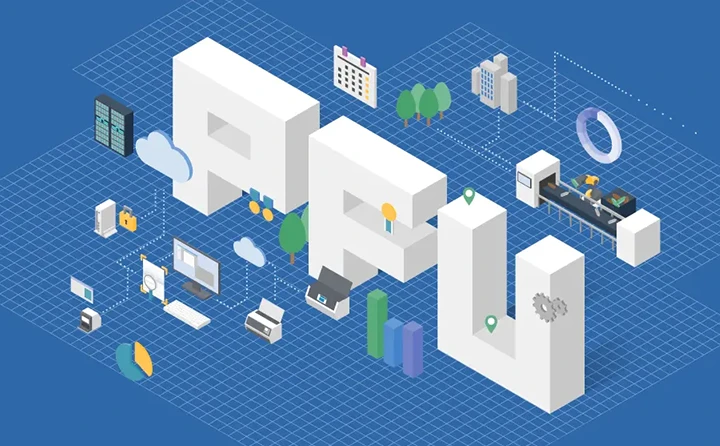重要なお知らせ
重要なお知らせ
PICKUP
ピックアップ情報
BUSINESS
事業紹介
DOCUMENT IMAGING
ドキュメントイメージング事業
世界シェアNo.1※1の業務用スキャナーと国内シェアNo.1※3のOCRパッケージソフトウェアを提供し、それらを活用したドキュメント業務のデジタル化を支援しています。
MORE
INFRASTRUCTURE CUSTOMER SERVICE & SYSTEM INTEGRATION
インフラ・サービス&インテグレーション事業
ハードウェア・ソフトウェア開発で培った高度な技術とマルチベンダーで構成されたITインフラに対する豊富な構築・運用ノウハウを活かし、高品質なサービスを提供しています。
MORE
CONSUMER
個人のお客様向け
アナログとデジタルをつなげるエッジ技術で、お客様の現場に価値を提供します。
MORE
NEWS
最新のお知らせ
-
2025年12月16日
お知らせ
ScanSnapが挑む、次世代スキャン体験「ScanSnap AI(仮)」のテストユーザーを募集開始 -
2025年12月11日
お知らせ
「SCAN to AI 価値創造アイデアコンテスト」第1期結果発表 -
2025年12月10日
お知らせ
HHKB Professional Classic Type-Sが相模原市ふるさと納税返礼品に追加採用 -
2025年12月9日
お知らせ
ScanSnap iX2500およびiX2400が、ARM版Windows環境に対応! -
2025年12月8日
イベント
「国際モダンホスピタルショウ2025in九州」出展のご案内
RECRUIT
採用情報